تفاوت دو حالت Do Not Disturb و Silent در آیفون
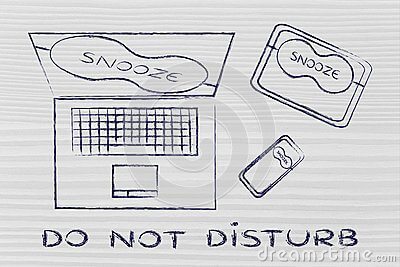
سیستم عامل آی او اس دو وضعیت یا حالت Do Not Disturb و Silent را ارائه میکند که با استفاده از هر دوی آنها دستگاه به حالت سکوت منتقل شده و زنگ هشداری را ارائه نمیکند. اما تفاوت اصلی مابین این دو حالت در چیست؟ با موبایل کمک همراه باشید.
حتما متوجه شدهاید که آیفونها دارای دو حالت یا مد Do Not Disturb و Silent هستند. شما بنا به سلیقه و شرایط خود میتوانید نسبت به فعال سازی هر یک از این دو حالت اقدام کرده و بدین صورت دستگاهتان را به وضعیت سکوت منتقل کنید. با فعال سازی هر دو حالت Do Not Disturb و Silent زنگهای هشدار دستگاه قطع میشوند و به نوعی آیفونتان در سکوت مطلق به فعالیتهای عادی خود ادامه میدهد. اما تفاوت حالت Do Not Disturb و Silent در چیست؟
بیشتر بخوانید: تعمیرات موبایل
متاسفانه بسیاری از کاربران با تفاوتهای دو حالت Do Not Disturb و Silent در آیفونهای اپل آشنایی ندارند و به واقع نمیدانند که در چه شرایطی از کدام حالت استفاده کنند. حقیقت این است که پایه و مبنای عملکرد دو حالت Do Not Disturb و Silent یکسان بوده اما هر یک از این دو حالت یا مد ویژگیها و کاربردهای اختصاصی خود را دارند. ما در این مقاله قصد داریم که توضیحات نسبتا جامعی در مورد دو حالت Do Not Disturb و Silent و تفاوتهای آنها در آیفونهای اپل خدمت شما عزیزان ارائه کنیم. چنانچه در مورد هر یک از بخشهای شرح داده شده سوالی داشتید، میتوانید از طریق شمارههای موجود با کارشناسان موبایل کمک تماس حاصل کرده و از آنها راهنمایی بخواهید. با موبایل کمک همراه باشید.
شرح عملکرد حالت Silent در آیفون
حالت Silent به وفور در آیفونها استفاده میشود. شما با استفاده از دکمه کاهش صدا یا همان Volume دستگاه میتوانید حالت Silent را فعال کنید. بدین منظور کافیست که دکمه کاهش صدای آیفون را فشار دهید تا وضعیت Silent فعال شود. در این شرایط زنگهای هشدار دستگاه به وضعیت سکوت منتقل میشوند. شما میتوانید به راحتی با فعال کردن حالت Silent آیفون خود در کلاس، قرار ملاقات و … شرکت داشته باشید. اما دو نکته اصلی در مورد وضعیت Silent وجود دارد که باید به آن توجه کنید.
هنگامی که آیفون خود را به حالت Silent منتقل کردهاید، در صورت دریافت تماس صفحه نمایش دستگاه روشن میشود. همچنین به طور پیش فرض مادامی که آیفون به حالت Silent منتقل شود، حالت ویبره یا لرزشی دستگاه فعال خواهد بود. بنابراین اگر در کلاس درس باشید و آیفون خود را به حالت Silent منتقل کرده و تماسی دریافت کنید، صفحه نمایش آیفون روشن شده و دستگاه شروع به لرزش میکند اما صدایی از آن خارج نمیشود. دقت داشته باشید که این امکان وجود دارد تا شما ویبره پیش فرض فعال در حالت Silent را غیر فعال کنید. بدین منظور باید وارد بخش تنظیمات یا همان Settings دستگاه شده و گزینه Vibrate on Silent را غیر فعال نمایید. در نظر داشته باشید که با فعال کردن وضعیت Silent تحت هر شرایطی با دریافت تماس صفحه نمایش آیفون روشن میشود.
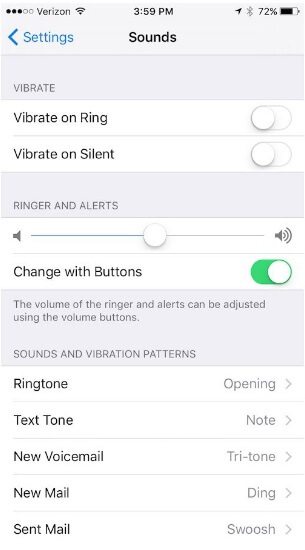
بیشتر بخوانید: تعمیرات اپل تهران
شرح عملکرد حالت Do Not Disturb در آیفون
حال نوبت به شرح عملکرد و شرایط موجود در حالت Do Not Disturb آیفون میرسد. هنگامی که در آیفونتان وضعیت یا حالت Do Not Disturb زا فعال کنید در صورت دریافت تماس ورودی صفحه نمایش دستگاه روشن نخواهد شد و بدین صورت از مصرف انرژی بیشتر باتری دستگاه هم جلوگیری به عمل میآید. وضعیت Do Not Disturb را میتوان وضعیت سکوتی تعریف کرد که در آن با دریافت تماس صفحه نمایش دستگاه همچنان خاموش باقی میماند.
آیفونهای اپل در بخش تنظیمات خود زیرشاخهای اختصاصی برای وضعیت Do Not Disturb ارائه میکنند که شامل گزینههای جالب توجهی است. قابلیتها و امکاناتی که توسط وضعیت Do Not Disturb ارائه میشوند به مراتب پیشرفتهتر و کاربردیتر از حالت Silent است. به منظور دستیابی به تنظیمات حالت Do Not Disturb در آیفون خود ابتدا وارد بخش Settings دستگاه شده و سپس گزینه Do Not Disturb را انتخاب کنید. حال گزینه اول که با عنوان Manual مشخص شده را فعال نمایید و بدین صورت میتوانید تنظیمات جالبی را برای حالت Do Not Disturb در نظر بگیرید که در ادامه به شرح آنها میپردازیم.
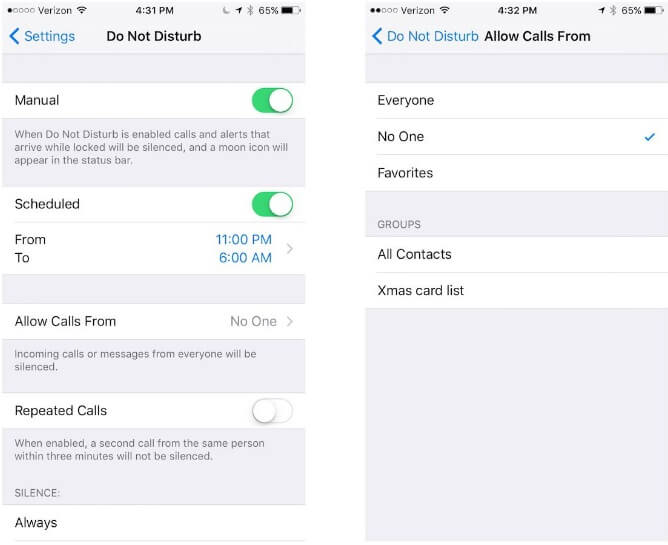
یکی از گزینههای موجود در تنظیمات بخش Do Not Disturb با عنوان Schedule قابل مشاهده است. شما میتوانید این بخش را فعال کرده و بازه زمانی خاصی را برای آن تعیین کنید. در این شرایط وضعیت Do Not Disturb آیفون شما هر روز در آن بازه زمانی تعیین شده به طور اتوماتیک فعال میشود. به عنوان مثال تصور کنید که هر روز از ساعت 15 الی 17 را استراحت میکنید و به هیچ وجه تمایل ندارید که در این بازه زمانی زنگ هشدار گوشی شما برایتان مزاحمت ایجاد کند. در این شرایط میتوانید برای حالت Do Not Disturb آیفون خود از طریق گزینه Schedule زمانبندی برای ساعت مد نظرتان تعیین کنید تا دستگاه هر روز در آن بازه زمانی به طور اتوماتیک به وضعیت Do Not Disturb منتقل شود.
گزینه دیگری که در تنظیمات بخش Do Not Disturb آیفونهای اپل ارائه شده با عنوان Allow Calls From دیده میشود. این گزینه به طور پیش فرض بر روی حالت No One قرار دارد. اما کاربرد این گزینه چیست؟ با استفاده از این آپشن شما میتوانید در حین فعال بودن حالت Do Not Disturb برای برخی از افراد و مخاطبین مورد نظرتان استثنا قائل شوید. به عنوان مثال میتوانید شماره رئیس خود را در این بخش اضافه کنید. با انجام این عمل اگر که وضعیت Do Not Disturb در آیفونتان فعال باشد و تماسی از جانب رئیس خود دریافت کنید، دستگاه شروع به پخش نوتیفیکیشن و هشدار صوتی میکند. در نظر داشته باشید که امکان اضافه کردن چندین شماره به این بخش هم وجود دارد.
بیشتر بخوانید: تعمیر آیفون با ارائه گارانتی معتبر
گزینه بعدی موجود در این بخش با عنوان Repeated Calls مشاهده میشود. این گزینه مربوط به شرایطی است که در طول 3 دقیقه مخاطب خاصی بیش از 2 بار با شما تماس بگیرد. با فعال کردن این گزینه اگر آیفون شما در وضعیت Do Not Disturb قرار داشته باشد و مخاطب خاصی در طول 3 دقیقه بیش از 2 بار با شما تماس بگیرد زنگ هشدار دستگاه به صدا در میآید.
جمعبندی
همانطور که مشاهده کردید در این مقاله بررسی تفاوت حالت Don Not Disturb و Silent آیفونهای اپل پرداختیم. تفاوت اصلی مابین این دو وضعیت مربوط به روشن شدن صفحه نمایش میشود. همچنین قابلیت Do Not Disturb تنظیمات و امکانات پیشرفتهای را در اختیار کاربر قرار میدهد که در شرایط لزوم میتوان از آنها استفاده کرد. دقت داشته باشید که اگر قصد دارید آیفون خود را حالت سکوت منتقل کرده و در عین حال از مصرف شارژ بیش از اندازه دستگاه جلوگیری کنید، حتما از وضعیت یا حالت Do Not Disturb استفاده کنید. چنانچه در مورد هر یک از بخشها و موارد شرح داده شده سوالی داشتید، میتوانید از طریق شمارههای موجود با کارشناسان موبایل کمک تماس حاصل کرده و از آنها راهنمایی دقیقتری بخواهید.
بیشتر بخوانید:























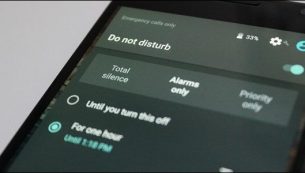
عالی بود ممنون از توضیحات
درود و سپاس
باتوجه به ذکر جزئیات بسیار کاربردی بود.
مرسی مفید بود برام👌